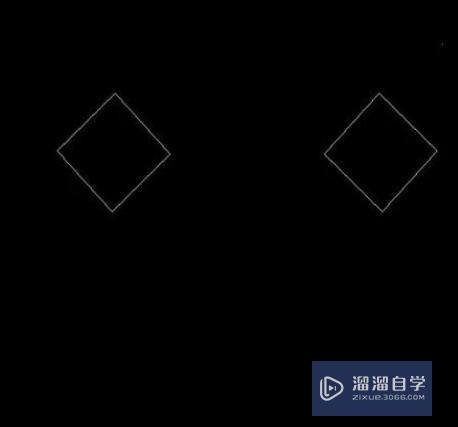CAD如何使用参照和插入(cad中怎么使用参照)优质
CAD绘制过程中。肯定会遇到些需要辅助参照。插入图片以补充说明的时候。这个时候就需要使用到参照和插入功能了。学会这两个工具的使用可以帮助我们提升效率。下面一起来看看CAD如何使用参照来插入的吧!
对于“CAD”还有不懂的地方。点击这里了解更多关于“CAD”课程>>
工具/软件
硬件型号:小米 RedmiBookPro 14
系统版本:Windows7
所需软件:CAD2007
方法/步骤
第1步
打开CAD程序。然后找到菜单栏插入选项

第2步
一。插入DWG参照文件
1.点击DWG参照。然后在弹出的窗口选择需要插入的文件。
2.弹出外部参照调节对话框。需要注意右下角红框位置的旋转角度及单位设置
3.确认后在CAD绘图区域指定插入位置
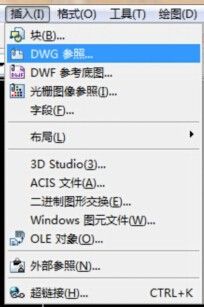
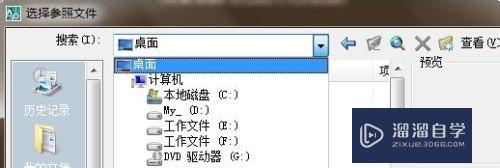
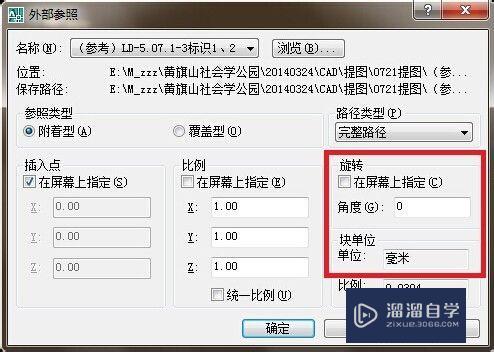
第3步
二。插入图片
1.点击插入光栅图像参照。然后在弹出的窗口选择需要插入的文件。支持绝大部分图片格式
2.弹出图像调节对话框。参数默认
3.确认后在CAD绘图区域指定插入位置。移动鼠标以调整初次插入大小
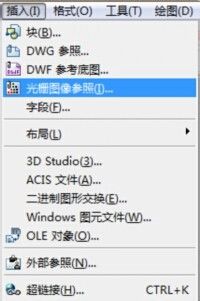
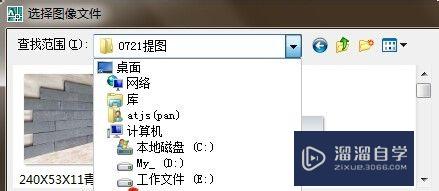
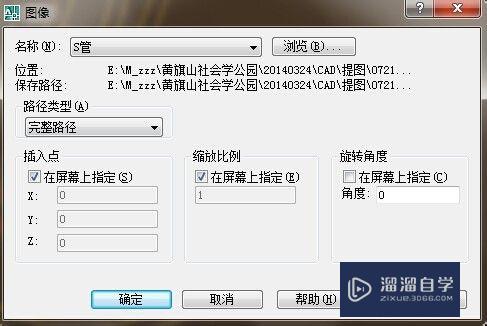
第4步
三。删除参照
直接删除插入的文件后。参照的图层等会保留。此时我们就需要以下操作来保证完整的删除参照
1.点击外部参照。弹出参照对话框
2.右击需要删除的参照。弹出菜单栏。选择卸载
3.右击需要删除的参照。弹出菜单栏。选择拆离
4.PU清理
此时才是完整的删除参照
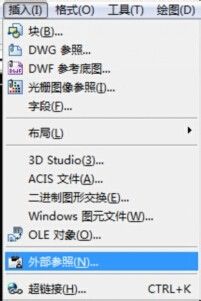
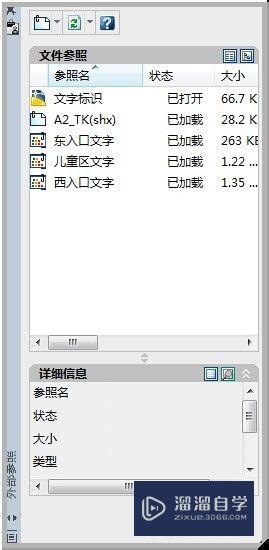

以上关于“CAD如何使用参照和插入(cad中怎么使用参照)”的内容小渲今天就介绍到这里。希望这篇文章能够帮助到小伙伴们解决问题。如果觉得教程不详细的话。可以在本站搜索相关的教程学习哦!
更多精选教程文章推荐
以上是由资深渲染大师 小渲 整理编辑的,如果觉得对你有帮助,可以收藏或分享给身边的人
本文标题:CAD如何使用参照和插入(cad中怎么使用参照)
本文地址:http://www.hszkedu.com/68781.html ,转载请注明来源:云渲染教程网
友情提示:本站内容均为网友发布,并不代表本站立场,如果本站的信息无意侵犯了您的版权,请联系我们及时处理,分享目的仅供大家学习与参考,不代表云渲染农场的立场!
本文地址:http://www.hszkedu.com/68781.html ,转载请注明来源:云渲染教程网
友情提示:本站内容均为网友发布,并不代表本站立场,如果本站的信息无意侵犯了您的版权,请联系我们及时处理,分享目的仅供大家学习与参考,不代表云渲染农场的立场!